- Windows Update nemôže vždy skontrolovať dostupnosť aktualizácií z dôvodu rôznych problémov. Väčšinu z nich sme preskúmali a sme pripravení vám ukázať najrýchlejšie opravy.
- Môžete upraviť svoj register a skontrolovať, či sú spustené všetky potrebné služby.
- Spoločnosť Microsoft sa snaží predchádzať a riešiť podobné problémy. Navštívte našu Sekcia Riešenie problémov so službou Windows Update ak čakanie nie je tvoja vec.
- Mali by ste si to tiež označiť záložkou Centrum chýb systému Windows 10 pre okamžitú podporu v ktorúkoľvek hodinu.

- Stiahnite si Restoro PC Repair Tool dodávaný s patentovanými technológiami (patent k dispozícii tu).
- Kliknite Spustite skenovanie nájsť problémy so systémom Windows, ktoré by mohli spôsobovať problémy s počítačom.
- Kliknite Opraviť všetko opraviť problémy ovplyvňujúce bezpečnosť a výkon vášho počítača
- Restoro bol stiahnutý používateľom 0 čitateľov tento mesiac.
Niekedy sa môžu vyskytnúť vážne problémy so službou Windows Update, aj keď očakávate to najlepšie, keď bude k dispozícii nová verzia.
Mnoho používateľov nahlásilo Windows UProgram pdate momentálne nemôže skontrolovať dostupnosť aktualizácií, pretože najskôr musíte reštartovať počítač, aby bolo možné dokončiť predchádzajúcu inštaláciu správu na svojom PC.
Táto správa môže byť dosť problematická a v dnešnom článku vám ukážeme, ako ju vyriešiť.
Ako môžem opraviť, služba Windows Update nemôže skontrolovať dostupnosť aktualizácií?
- Upravte svoj register
- Uistite sa, že máte nastavený správny dátum a čas
- Skontrolujte, či sú spustené potrebné služby
- Odstráňte poškodený súbor protokolu Windows
- Resetujte súčasti služby Windows Update
- Spustite nástroj na riešenie problémov so službou Windows Update
- Nainštalujte aktualizáciu manuálne
- Vykonajte miestnu aktualizáciu
1. Upravte svoj register
- Stlačte Windows Key + R a vstúpte regedit. Stlačte Zadajte alebo klikni Ok.
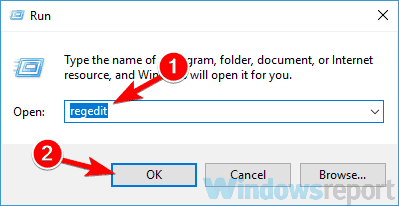
- Kedy Editor databázy Registry sa otvorí, prejdite na
ComputerHKEY_LOCAL_MACHINESOFTWAREMicrosoftWindowsCurrentVersionWindowsUpdateAuto Update na ľavej table. Teraz kliknite pravým tlačidlom myši Automatická aktualizáciakľúč a vyberte Export z ponuky.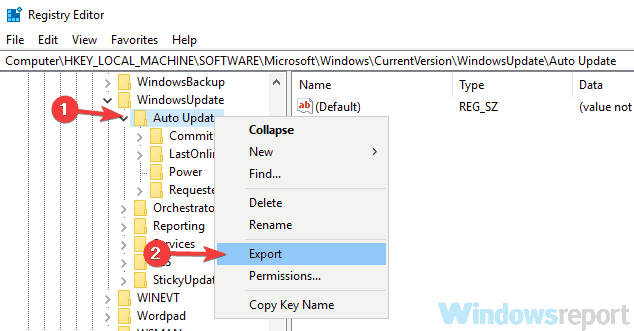
- Zadajte požadovaný názov súboru, vyberte umiestnenie uloženia a kliknite na ikonu Uložiť tlačidlo. V prípade, že sa po úprave registra niečo pokazí, môžete tento súbor kedykoľvek spustiť a obnoviť ho.
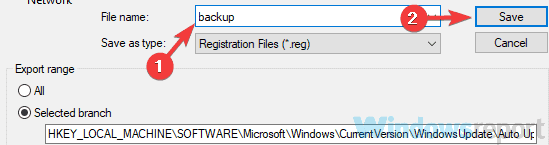
- Rozbaľte Automatická aktualizácia zadajte na ľavom paneli a vyhľadajte Vyžaduje sa reštart kľúč. Ak je tento kľúč k dispozícii, kliknite naň pravým tlačidlom myši a vyberte príkaz Odstrániť z ponuky. Keď sa zobrazí potvrdzovacie dialógové okno, kliknite na tlačidlo Áno.
Podľa používateľov niekedy Windows Update momentálne nemôže skontrolovať dostupnosť aktualizácií správa sa môže zobraziť z dôvodu problémov s registrom.
Windows vytvára Vyžaduje sa reštart pri spustení služby Windows Update a po dokončení procesu aktualizácie sa tento kľúč odstráni.
Bohužiaľ, niekedy sa môžu vyskytnúť problémy so službou Windows Update a systém Windows neodstráni kľúč. Problém však môžete vyriešiť jednoduchým manuálnym odstránením tohto kľúča.
Po vykonaní týchto zmien reštartujte počítač a problém by mal byť vyriešený.
2. Uistite sa, že máte nastavený správny dátum a čas
- Pravým tlačidlom myši kliknite na ikonu hodín na vašom Hlavný panel. Vyberte si Upravte dátum / čas možnosť z ponuky.
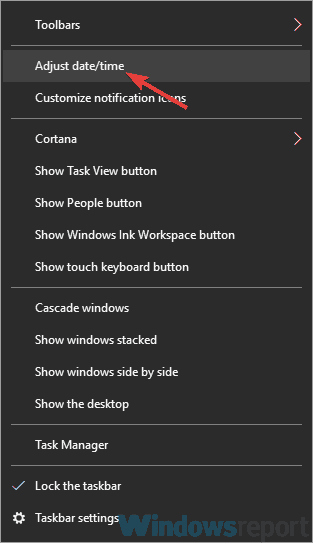
- Teraz vyhľadajte Nastaviť čas automaticky možnosť a vypnite ju. Chvíľu počkajte a znova túto funkciu povoľte.
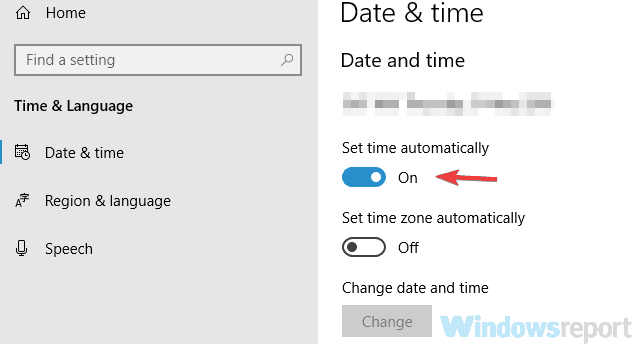
Ak ste dostali Windows Update momentálne nemôže skontrolovať dostupnosť aktualizácií správa môže byť problémom váš dátum a čas.
Ak váš dátum alebo čas nie je správny, je možné, že nebudete môcť skontrolovať dostupnosť aktualizácií. Tento problém však môžete ľahko vyriešiť úpravou dátumu a času. Ak to chcete urobiť, postupujte podľa vyššie uvedených krokov.
Potom skontrolujte, či problém stále pretrváva. Ak chcete, môžete tiež použiť Zmena na manuálne nastavenie dátumu a času.
3. Skontrolujte, či sú spustené potrebné služby
- Stlačte Windows Key + R a vstúpte services.msc. Teraz stlačte Zadajte alebo klikni Ok.
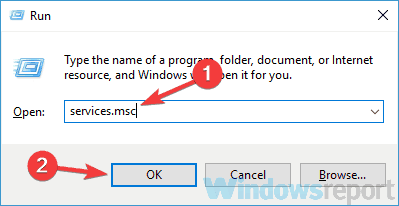
- Keď Služby okno sa otvorí, vyhľadajte Služba inteligentného prenosu na pozadí a dvakrát na ňu otvorte jej vlastnosti.
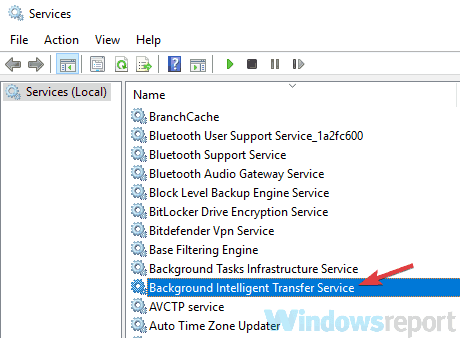
- Nastaviť Typ spustenia do Automatický (oneskorený štart) a kliknite Podať žiadosť a Ok na uloženie zmien.
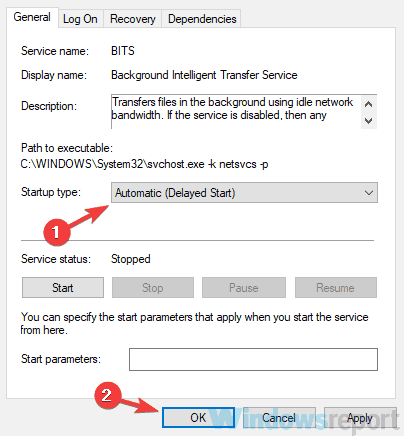
- Teraz dvakrát kliknite aktualizácia systému Windows službu a zmeniť jej typ spustenia na Automatický (oneskorený štart).
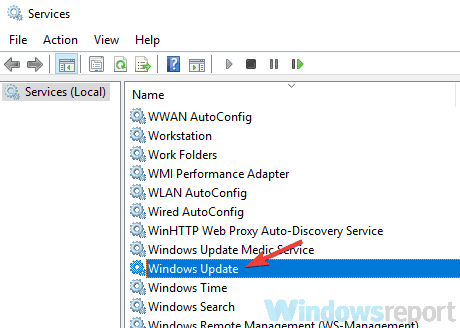
- Potom to skúste spustiť obidve Služba inteligentného prenosu na pozadí a aktualizácia systému Windows služby.
Podľa používateľov môžete zažiť Windows Update momentálne nemôže skontrolovať dostupnosť aktualizácií správa, pretože potrebné služby nie sú spustené.
Na vyriešenie tohto problému sa odporúča manuálne spustiť služby BITS a Windows Update. Potom by sa mal problém úplne vyriešiť a všetko by malo znova začať fungovať.
 Stále máte problémy?Opravte ich pomocou tohto nástroja:
Stále máte problémy?Opravte ich pomocou tohto nástroja:
- Stiahnite si tento nástroj na opravu PC hodnotené Skvelé na TrustPilot.com (sťahovanie sa začína na tejto stránke).
- Kliknite Spustite skenovanie nájsť problémy so systémom Windows, ktoré by mohli spôsobovať problémy s počítačom.
- Kliknite Opraviť všetko opraviť problémy s patentovanými technológiami (Exkluzívna zľava pre našich čitateľov).
Restoro bol stiahnutý používateľom 0 čitateľov tento mesiac.
často kladené otázky
Určenie priamej príčiny tohto problému nie je ľahké. Zvážte vylúčenie kľúčových problémov RebootRequired a ubezpečte sa, že súčasti služby Windows Update fungujú správne.
Existujú niekoľko možných riešení k tomuto problému vrátane úpravy vášho registra a odstránenia poškodených súborov denníka Windows.
Vyberte ikonu Štart tlačidlo a potom prejdite na Nastavenia> Aktualizácia a zabezpečenie> Windows Update. Ak neuspejete, použite tipy z tohto vyhradený sprievodca.


